jawboneup手环怎么用
相关话题
导语:Jawbone Up智能手环是眼下非常热门的一个产品,下面通过一个专题,给大伙参考参考。
一,手环外观解析

Jawbone Up智能手环的外观非常的简洁,一端是隐蔽的模式切换按钮,另一边是一个盖帽,下面藏着用于充电/同步的耳机插头,在接近切换按钮的一侧,还有两个模式指示灯,别看他外观简单,功能却非常强大,接下来我们分开详细介绍。
二,手环的初次设置
虽然全新的手环一般都是有部分余电的,但我们还是建议使用之前先充满电,让初次激活更顺利。同时请先到 App Store 下载好手环专用的应用软件 UP,一切准备就绪,现在拿起您的手环跟着我们的教程体验这款科技产品吧。

左图是UP应用的初始界面,我们点击“我戴了一个手环”的选项,即进入了提示页面,按照提示,将手环插入手机的耳机插孔(按照图示的方向插入,更容易识别到手环),应用会自动识别设备,并进入到个人信息设置页面。
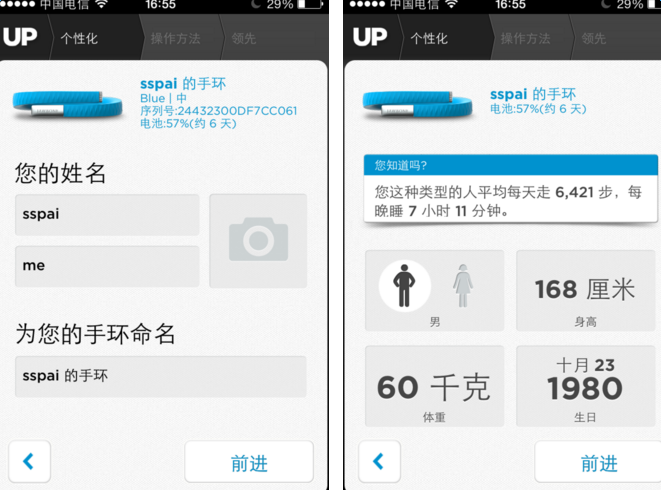
在手环的个人信息设置页面,我们需要填入姓名,选择性别、体重、身高和出生日期,这些资料都会跟手环为你预设的标准数据有关,应尽量准确填写。
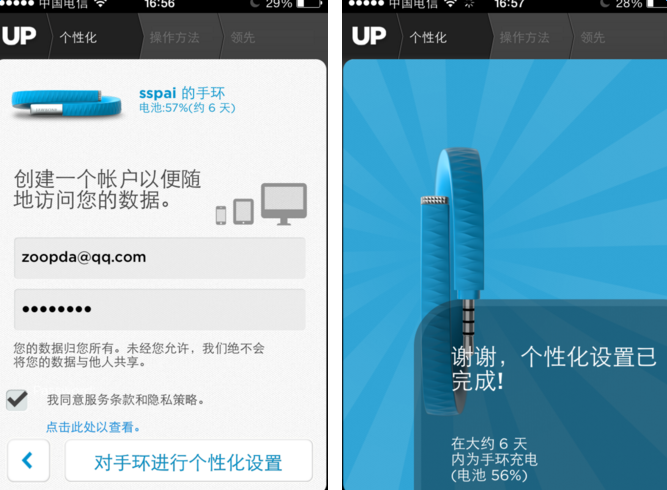
设置的最后,我们理所当然的要填入一个注册帐号和密码,这个帐号是我们健康数据的保存和访问凭据,请牢记密码并妥善保存。点击“对手环进行个性化设置”选项,稍后设置完成,同时可以看到手环的电池情况。接下来是一连串的帮助页面,您可以快速预览,我们接下来会分部进行详细介绍。
三,UP 应用的基本操作
设置完成,跳过帮助界面,我们就进入了 UP 应用的主界面,让我们看看它的基本内容和操作方法。
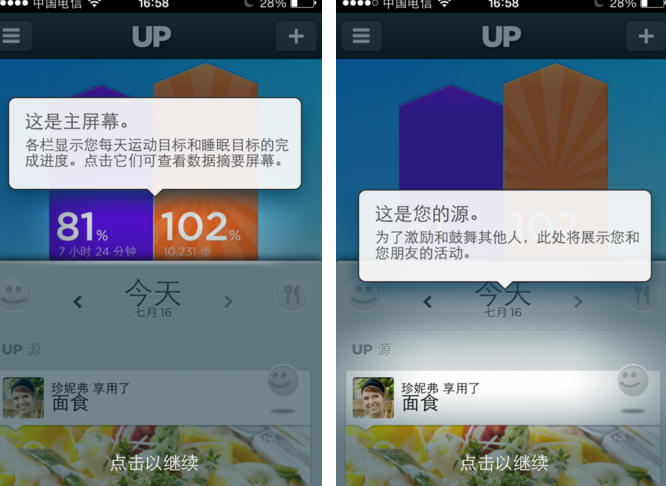
进入UP应用的主界面,我们首先会看到两个醒目的柱状图,蓝色代表我们的睡眠达成率,橙色代表运动达成率,帮助我们快速预览自己的健康度。中间位置是当前日期,我们可以左右切换查看过往数据。
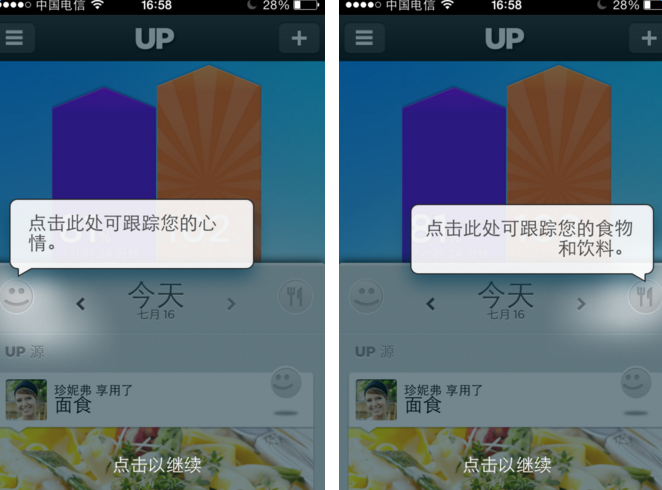
左侧笑脸是一个表情库,里面预置了很多表情符号,可以记录我们当时的状态,右侧的餐具符号是饮食录入工具,可以把我们吃过的食物换算成卡路里,用于跟我们消耗的卡路里对比,虽然支持食物条码扫描功能,但还不是很实用。
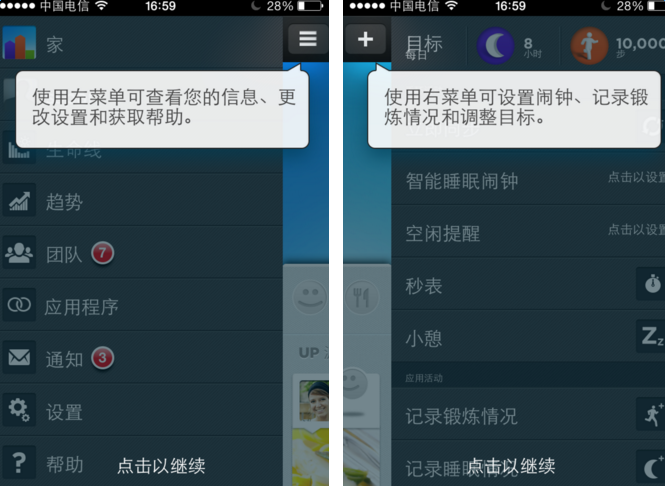
还有很多功能都藏在了左划和右划的隐藏菜单里,包括子功能设置,帮助信息等等,我们会在接下来的功能使用教程中给大家一一讲解。
四,设置智能睡眠闹钟
平时只要长按模式按钮启动手环,绿色的太阳指示灯闪烁,我们日常的大部分数据就开始被手环自动记录,比如我们每日的运动步数和卡路里消耗情况,但闹钟,空闲提醒和小憩等功能是需要根据我们自己的需求设置的,所以需要单独讲解一下。
这里首先解释一下什么是智能睡眠闹钟?睡觉的时候佩戴 UP 手环,它可以侦测我们整晚的睡眠动作,从而算出我们的深睡眠和浅睡眠时间,手环根据这个数据的好坏来判断我们的睡眠质量,如果睡的好,就会提前叫醒,如果睡的不好,就准点叫醒,这跟以往的单一闹钟有了很大的区别,可以在保证我们睡眠质量的同时,提高我们的效率,因此而智能
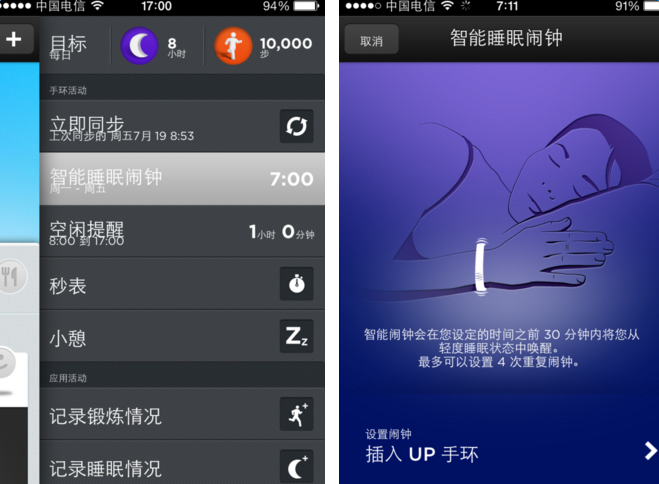
我们来看看闹钟的设置方法,点击+号或者左划屏幕调出菜单,点击智能睡眠闹钟选项,进入设置界面,这里有一个简单的帮助页面,点击“插入 UP 手环”选项,进入设置界面。
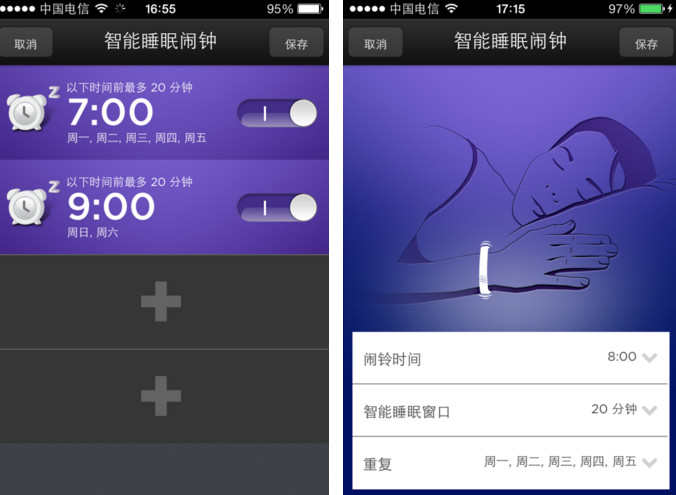
进入闹钟设置,我们可以看到4个闹钟设置列表,再点击进入详细设置,如右图可以选择闹钟时间,智能睡眠窗口就是可提前叫醒的时间,系统内置10,20,30分钟可选,设置完成选择右上角保存,会退回左图页面,再点右上角保存,即可开始同步设置手环。
智能闹中设置好之后,我们在临睡时按住模式切换按钮,看到蓝色月亮指示灯闪烁,手环从清醒模式进入睡眠模式,即开始睡眠记录并执行闹钟。第二天清早起床时,别忘记再次长按按钮切换到清醒模式,以此循环。
五,空闲提醒功能和设置
手环的空闲提醒功能非常实用,尤其对于工作狂,经常会忘记休息,空闲提醒就可以解决这个问题,当手环检测到我们长时间保持一个姿势没有运动时,会通过振动进行提醒,此时我们可以停下工作望望远处,伸伸筋骨,别看是个小功能,对健康的益处却很大。
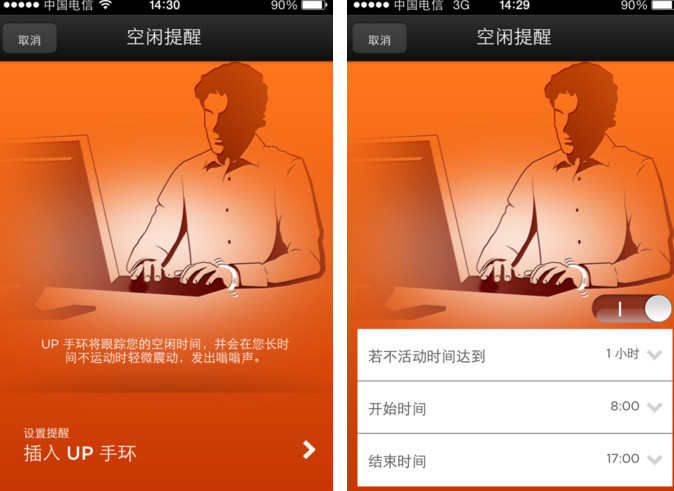
设置方法:同样是左划进入菜单选择“空闲提醒”选项,此时插入手环等待同步,进入设置提醒,会看到三个选项,不活动时间就是设置提醒频率,从15分钟到2小时共8个选择,一般建议选择一个小时以上,避免频繁提示,造成打扰。开始和结束时间是设置启动提醒的时间段,一般是以工作时间为准,设好之后同步到手环即可。
六,小憩功能设置
小憩功能是针对午休设计的,同样是一个智能型短时闹钟,内置一个最佳的小憩长度和一个最长睡眠时间,手环会根据你昨夜的睡眠质量来计算你的最佳小憩时间,适时提醒你醒来,非常实用,保证午休不过头,也不浪费时间。
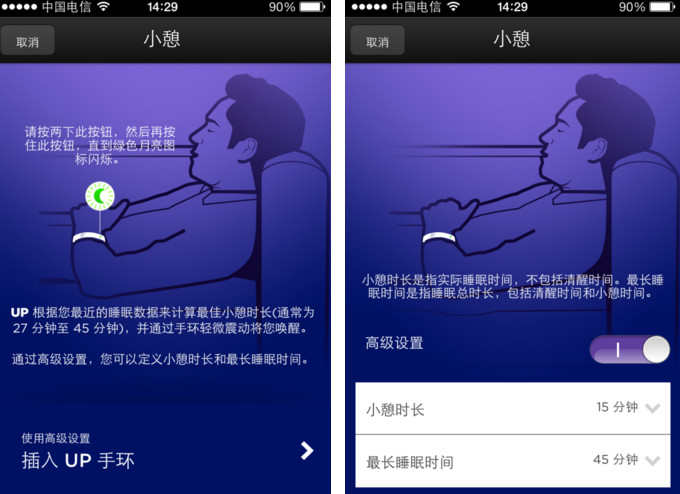
设置方法:仍然在主界面左划,选择小憩的选项,插入手环,进入高级设置,小憩的时间可以固定寻找15分钟到2个小时,每5分钟一个档,建议尝试最佳小憩长度,最长睡眠时间,一般可以根据我们午休的时间,大概45分钟为好。
启动方法:在清醒模式下连续按切换按钮两次,再按住此按钮,看见月亮图标闪烁,小憩功能开启成功。